Windows Server 2016使用MBR2GPT.EXE教程!-CSDN博客
| 阿里云国内75折 回扣 微信号:monov8 |
| 阿里云国际,腾讯云国际,低至75折。AWS 93折 免费开户实名账号 代冲值 优惠多多 微信号:monov8 飞机:@monov6 |
什么是MBR2GPT.exe
MBR2GPT.exe是微软提供的专业工具可在命令提示符下运行。使用该工具可以将引导磁盘从MBR转换为GPT分区样式而无需修改或删除所选磁盘上的任何内容。
在Windows Server 2019和Windows 101703及更高版本上你可以使用Windows中的mbr2gpt命令将MBR转换为GPT。但是在Windows Server 2016上使用mbr2gpt.exe需要通过Windows预安装环境Windows PE才能完成。
需要注意的是此工具只能将MBR格式的系统盘转换为GPT分区格式不能将GPT系统盘转换为MBR也不能将任何非系统盘转换为MBR/GPT。
在进行转换之前请务必备份你的数据以防止数据丢失。转换完成后你将能够利用GPT分区的优势例如支持更大的磁盘容量和更好的性能。
如何在Windows Server 2016中使用MBR2GPT.exe
在Windows Server 2016上使用MBR2GPT将MBR磁盘转换为GPT需要满足以下先决条件
-
本盘采用MBR分区方式包含3个主分区。
-
MBR系统盘的其中一个分区设置为活动分区为系统分区。
-
MBR磁盘内部不包含任何扩展或逻辑分区。
-
此 MBR 磁盘上的所有分区均被 Windows 识别。如果有 Ext2、Ext3 或Ext4 分区 那么 MBR2GPT.exe将失败。
如果符合要求还需检查主板是否支持UEFI启动模式。在转换过程中MBR2GPT将创建一个EFI系统分区(ESP)并缩小系统保留分区。为避免C盘无法扩展的问题建议提前扩展系统保留分区。
1. 创建Windows Server 2016安装光盘或U盘。
2. 从可启动媒体启动在Windows安装窗口中点击“下一步”然后点击“修复计算机”。
3. 在下一个窗口中点击“疑难解答”然后点击“命令提示符”。
4. 然后依次输入以下2条命令每一条后按“回车”。
lcd .. (缺少这一步将会遇到mbr2gpt不是内部或外部命令的报错)
lmbr2gpt /convert
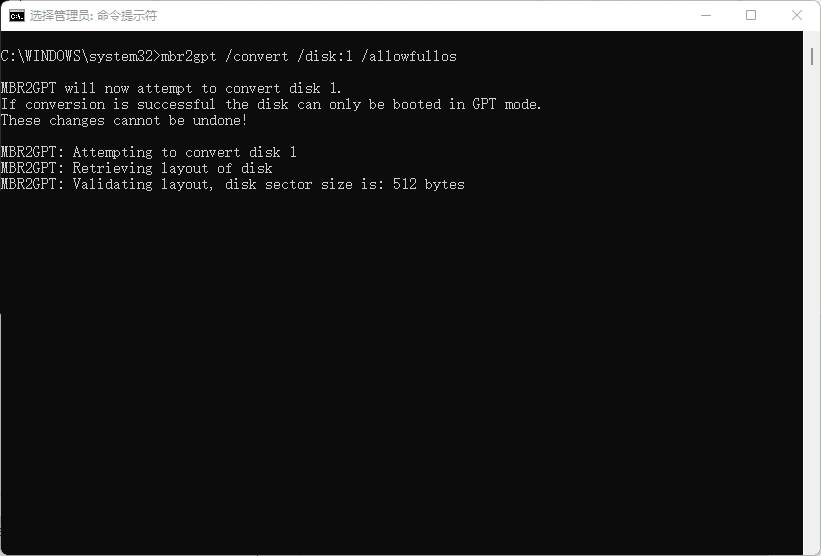
将MBR转换为GPT的简单方法
为了在Windows Server中将系统盘从MBR转换为GPT你可以使用一个更强大的工具名为傲梅分区助手专业版。相比于MBR2GPT.exe这个磁盘分区管理器有以下优点
-
支持将系统盘从MBR转换为GPT或者将GPT转换为MBR分区样式。
-
支持Server 2019/2016/2012/2008/2003和Windows 11/10/8/7/XP系统。
-
可以在MBR和GPT之间转换非系统盘。
-
可以在Windows中进行此类转换无需使用Server启动光盘或U盘在WinPE模式下进行。
如果你想使用傲梅分区助手专业版将Windows Server系统盘转换为GPT请按照以下步骤进行
1. 安装并启动傲梅分区助手专业版。右击系统盘选择“转换为GPT磁盘”。
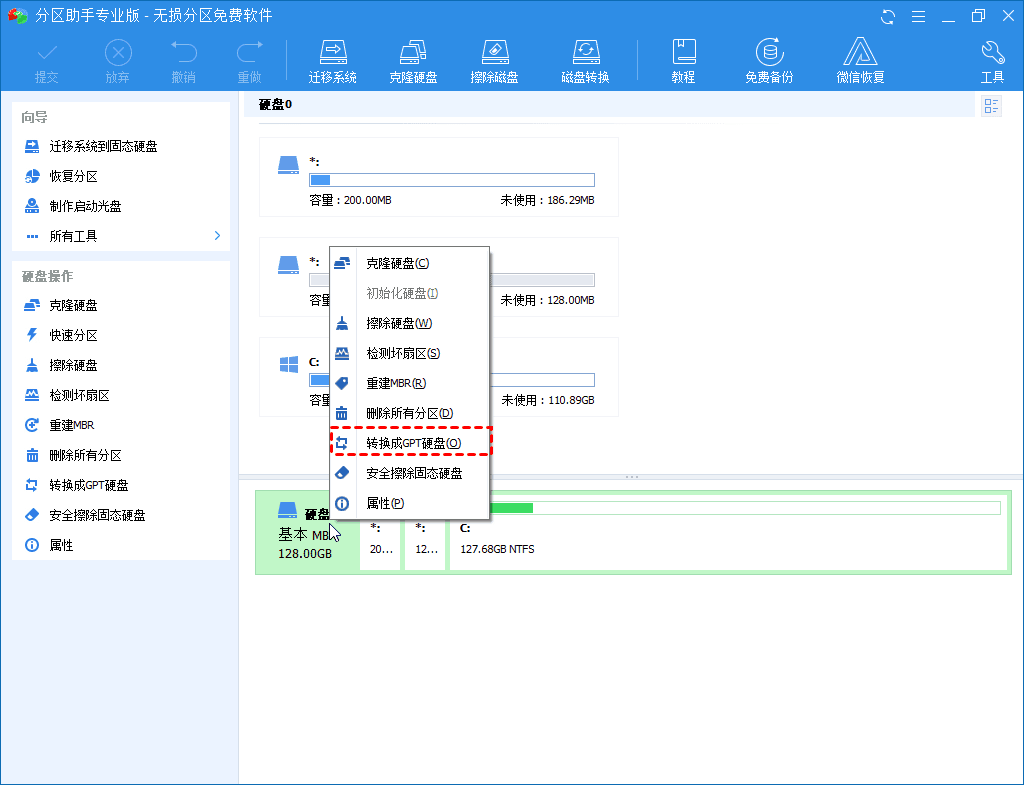
2. 在弹出的小窗口中点击“确定”确认操作。
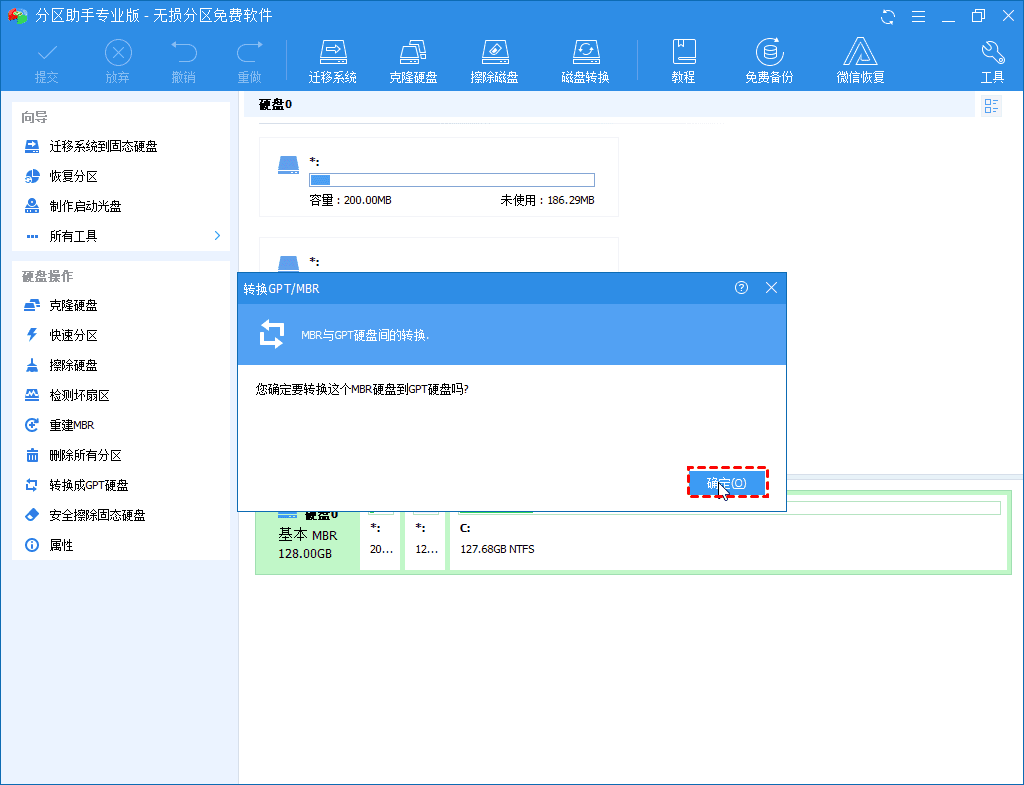
3. 点击“提交”提交挂起的操作。
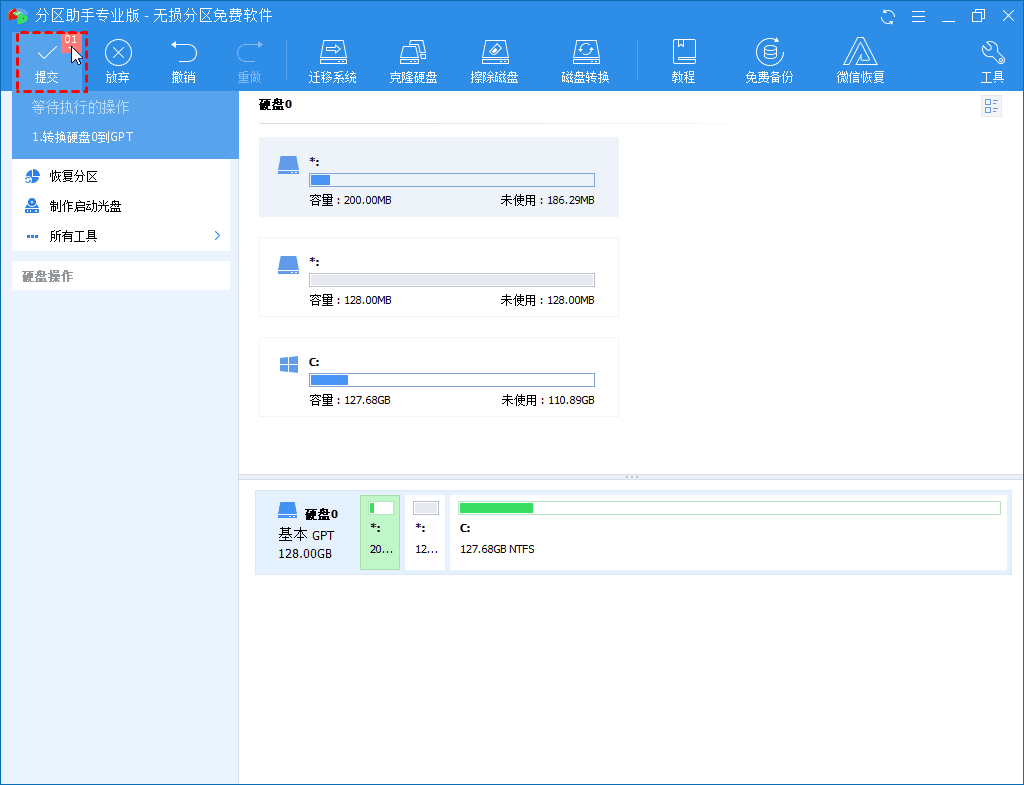
提示如果你无法启动到Windows Server操作系统你也可以使用此工具创建一个可启动U盘接着在不加载操作系统的情况下在MBR和GPT之间转换。
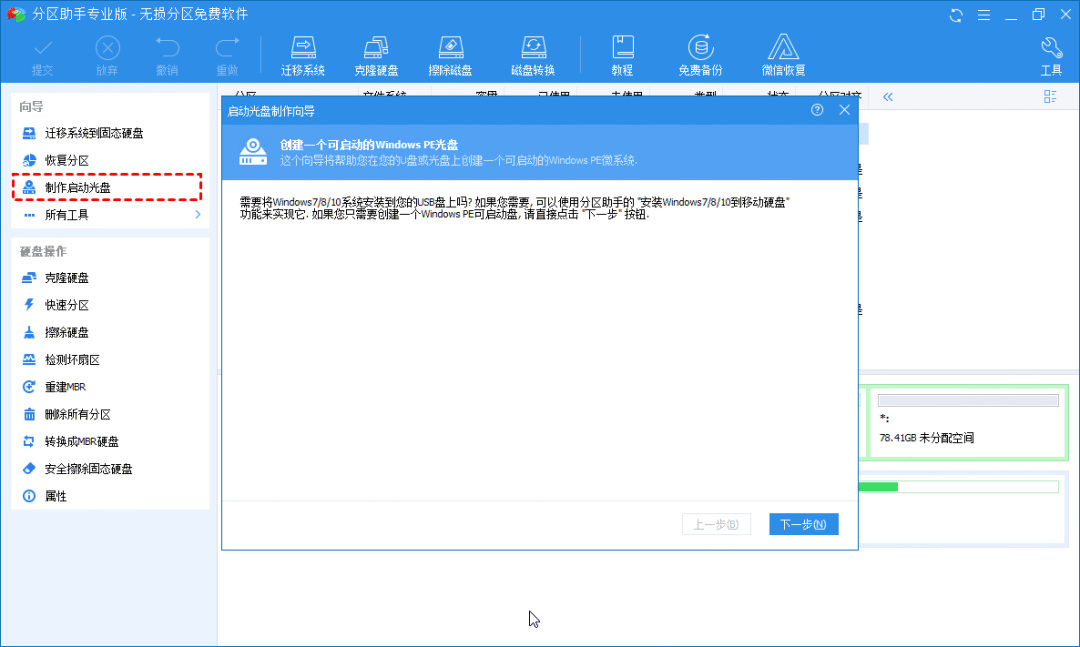
总结
为了在Windows Server 2016中将系统磁盘从MBR转换为GPT我们介绍了使用MBR2GPT.exe的方法。但如果你不熟悉可启动盘以及如何启动到Windows PE环境你可以使用傲梅分区助手专业版。
这个多功能工具可以使MBR和GPT转换更加方便和直接。此外傲梅分区助手专业版还可以将操作系统移到固态硬盘、无损将主分区转换为逻辑分区、恢复已删除的分区等。

